笔记本电脑怎么使用u启动u盘重装win8系统
1、把u盘启动盘插在电脑usb接口上,接着重启电脑,在出现开机时不断按u启快捷键进入启动项选择窗口 ,如下图所示:

2、入到启动项选择界面后,选择启动u盘启动(USB HDD/USB/u盘名),按回车键确认选择,如下图所示:
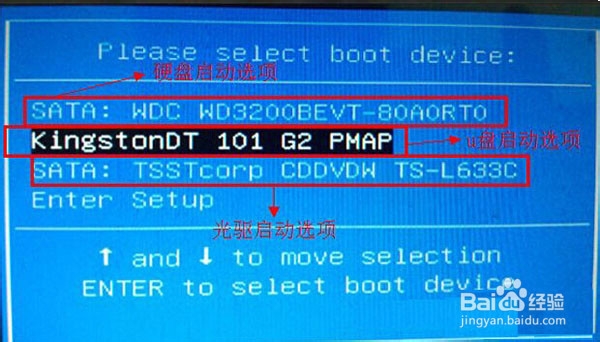
3、进入u启动主菜单后,选择【02】运行u启动win8pe防蓝屏版,按回车键执行,如下图所示:

4、进入到win8pe界面后,u启动pe装机工具会自动打开并加载到u盘中的win8系统文件,单击选择c盘为系统安装位置,再点击“确定”按钮,如下图所示:

5、此时会弹出询问是否确认执行操作提示窗口,点击“确定”按钮执行,如下图所示:
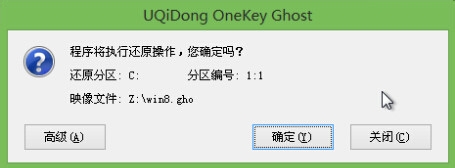
6、然后静静等待win8系统安装包释放即可,如下图所示:
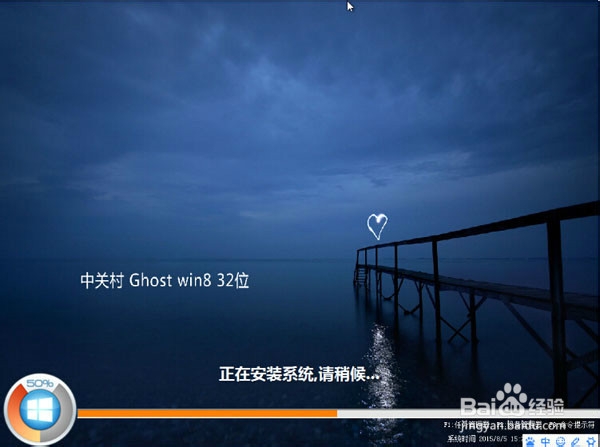
7、释放完成后重启,电脑将自动完成后续程序安装,我们只需轻点鼠标完成下一步即可,如下图所示:
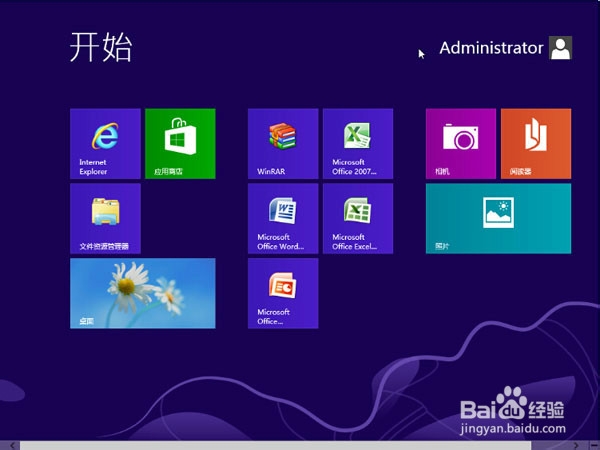
声明:本网站引用、摘录或转载内容仅供网站访问者交流或参考,不代表本站立场,如存在版权或非法内容,请联系站长删除,联系邮箱:site.kefu@qq.com。
阅读量:37
阅读量:21
阅读量:79
阅读量:67
阅读量:39